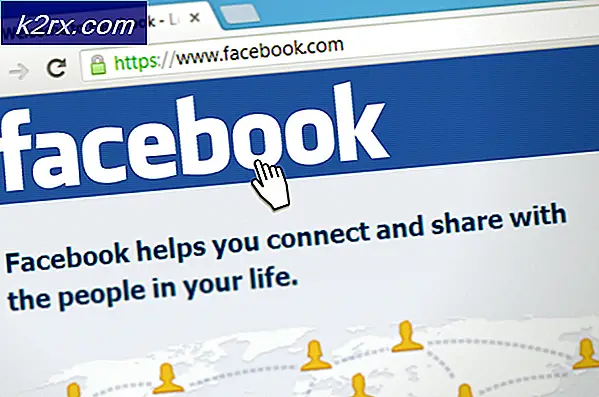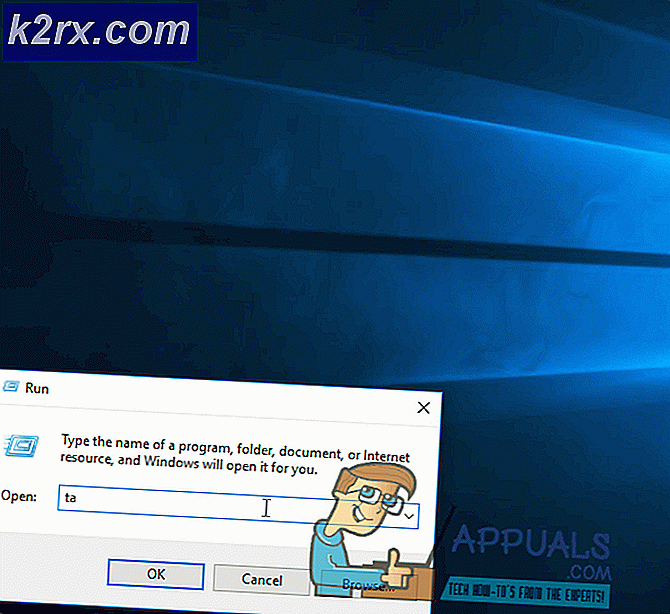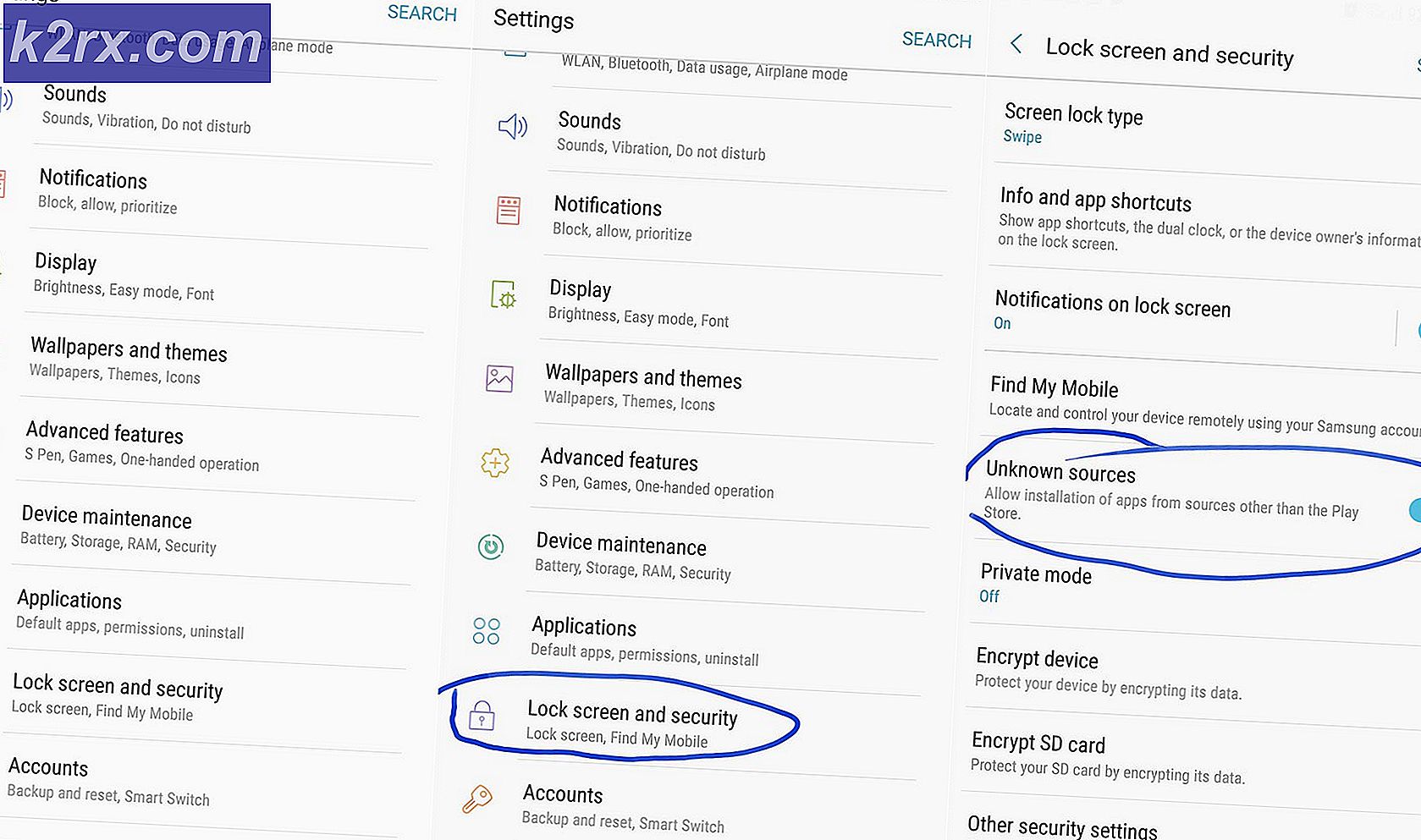วิธีแก้ไขรหัสข้อผิดพลาดของ Google Play Store 920
ผู้ใช้ Android หลายคนรายงานว่าพวกเขาได้รับ“รหัสข้อผิดพลาด 920” เกิดข้อผิดพลาดทุกครั้งที่พยายามดาวน์โหลดแอปพลิเคชันจาก Google Play Store การดาวน์โหลดและอัปโหลดแอปพลิเคชันเป็นหนึ่งในคุณสมบัติที่สำคัญที่สุดของสมาร์ทโฟน อย่างไรก็ตาม ข้อผิดพลาดนี้จะหยุดผู้ใช้ไม่ให้ดาวน์โหลดแอปพลิเคชันใหม่บนสมาร์ทโฟนของตน
อะไรเป็นสาเหตุของปัญหา "รหัสข้อผิดพลาด 920"
เราจัดการเพื่อค้นหาสาเหตุทั่วไปบางประการที่จะทำให้เกิดปัญหานี้ เราได้ดำเนินการดังกล่าวโดยดูรายงานของผู้ใช้ต่างๆและกลยุทธ์การซ่อมแซมที่พวกเขาใช้ในการแก้ไขปัญหา นี่คือรายการโปรดที่มีสถานการณ์ทั่วไปที่มีโอกาสทำให้เกิดข้อความแสดงข้อผิดพลาดนี้:
วิธีที่ 1: รีสตาร์ทโทรศัพท์ของคุณ
การรีสตาร์ทโทรศัพท์ของคุณสามารถแก้ไขปัญหาส่วนใหญ่ได้ เป็นหนึ่งในวิธีแก้ปัญหาทั่วไปสำหรับปัญหาทั้งหมดบนอุปกรณ์ของคุณ บางครั้งไฟล์แอพที่ใช้ก่อนหน้านี้บางไฟล์ในหน่วยความจำอาจทำให้คุณไม่สามารถดาวน์โหลดหรือใช้ Google Play Store ได้ คุณสามารถรีสตาร์ทโทรศัพท์ได้โดยกดปุ่ม อำนาจ ปุ่มและเลือก รีบูต บนโทรศัพท์ของคุณ การดำเนินการนี้จะรีเฟรช RAM โดยการลบข้อมูลชั่วคราวและข้อมูลที่ใช้ก่อนหน้านี้ เมื่อคุณรีสตาร์ทโทรศัพท์แล้วให้ไปที่ Google Play Store เพื่อดาวน์โหลดและอัปโหลดแอปพลิเคชัน
วิธีที่ 2: รอให้ข้อผิดพลาดฝั่งเซิร์ฟเวอร์แก้ไข
วิธีนี้เกี่ยวกับการรอให้ข้อผิดพลาดแก้ไขตัวเอง บ่อยครั้งหากคุณดาวน์โหลดแอปพลิเคชั่นจำนวนมากจาก Google Play Store ในครั้งเดียวแอปพลิเคชันอาจติดขัดหรือแสดงข้อผิดพลาดคล้ายกับแอปนี้ สิ่งที่คุณต้องทำคือรอประมาณ 10-15 นาที แล้วลองอีกครั้ง
วิธีที่ 3: รีสตาร์ท WiFi บนโทรศัพท์
การเชื่อมต่อ WiFi ของคุณอาจเป็นต้นเหตุได้ เนื่องจากคุณไม่สามารถดาวน์โหลดแอปพลิเคชันใดๆ บน Google Play Store ได้ ไม่ทราบสาเหตุที่เฉพาะเจาะจง แต่อาจเป็นการเชื่อมต่อเครือข่ายหรือไฟล์อุปกรณ์ที่เกี่ยวข้องกับอินเทอร์เน็ต คุณสามารถแก้ไขปัญหานี้ได้อย่างง่ายดายโดยการหมุน ปิด Wifi แล้วหมุน บน กลับ.
- คุณสามารถทำได้โดยดึงไฟล์ แถบการแจ้งเตือน เพื่อการเข้าถึงที่รวดเร็วและแตะที่ไฟล์ WiFi ไอคอนดังที่แสดงด้านล่าง:
- เมื่อหมุนจนสุดแล้ว ปิดจากนั้นแตะอีกครั้งแล้วหมุน บน.
- คุณสามารถทำได้โดยไปที่ การตั้งค่า> ระบบไร้สายและเครือข่าย > Wifi และหมุนมัน ปิด และ บน ดังแสดงด้านล่าง:
- ตอนนี้ไปและลองดาวน์โหลดแอปพลิเคชันอีกครั้ง
วิธีที่ 4: การล้างข้อมูลแคชของ Google Play Store
ทุกแอปพลิเคชันบันทึกข้อมูลแคชเพื่อช่วยให้อุปกรณ์ของคุณโหลดและทำงานให้เสร็จเร็วขึ้น แทนที่จะดาวน์โหลดทุกครั้งที่จำเป็น Google Play Store จะบันทึกข้อมูลแคชสำหรับแอปพลิเคชันที่ดาวน์โหลดของผู้ใช้โดยเฉพาะ อย่างไรก็ตามบางครั้งข้อมูลนี้อาจเสียหายหรือเสียหายเนื่องจากผู้ใช้จะได้รับข้อผิดพลาดขณะดาวน์โหลดแอปพลิเคชันใหม่ คุณสามารถล้างข้อมูลแคชของ Google Play Store ได้โดยทำตามขั้นตอนด้านล่าง:
- ไปที่โทรศัพท์ของคุณ การตั้งค่า และเปิด จัดการแอพ / แอพ
- ค้นหาแอปพลิเคชัน Google Play Store และเปิดมัน
บันทึก: หากอุปกรณ์ของคุณมีหลายแท็บให้เลือก "ทั้งหมดในการตั้งค่าแอปพลิเคชันเพื่อค้นหา Google Play Store - แตะที่ การจัดเก็บ ตัวเลือกในการเข้าถึงตัวเลือกเกี่ยวกับการล้างข้อมูล
- ตอนนี้แตะที่ ข้อมูลชัดเจน และเลือกล้างทั้งสองอย่าง แคช และ ข้อมูล ของ Google Play Store
- หลังจากที่คุณล้างข้อมูลแล้ว รีบูต โทรศัพท์ของคุณแล้วลองดาวน์โหลดแอปพลิเคชันอีกครั้ง
วิธีที่ 5: การถอนการติดตั้งการอัปเดต Google Play Store
ปัญหานี้อาจเกิดขึ้นเนื่องจากการอัปเดตล่าสุดของ Google Play Store บางครั้งการอัปเดตใหม่อาจทำให้ไฟล์ที่ล้าสมัยและทำให้เกิดปัญหากับผู้ใช้ในการดาวน์โหลดแอปพลิเคชัน คุณสามารถตรวจสอบและแก้ไขปัญหานี้ได้โดยถอนการติดตั้งการอัปเดตแอป Google Play Store จากการตั้งค่าโทรศัพท์ของคุณโดยทำตามขั้นตอนด้านล่าง:
- ไปที่ไฟล์ การตั้งค่า ของโทรศัพท์ของคุณแล้วเลือก จัดการแอพ / แอพ ตัวเลือก
- ค้นหา Google Play Store และเปิดมัน
- คุณจะพบปุ่ม / ตัวเลือกสำหรับ ถอนการติดตั้งการอัปเดตแตะที่และรอการถอนการติดตั้ง
- ตอนนี้ลองใช้ Google Play Store และดาวน์โหลดแอปพลิเคชัน
วิธีที่ 6: ลบและเพิ่มกลับบัญชี Google ของคุณ
บัญชี Google ซิงโครไนซ์ข้อมูลและข้อมูลของผู้ใช้กับโทรศัพท์ บางครั้ง ข้อมูลที่บันทึกไว้ที่เกี่ยวข้องกับบัญชีนั้นอาจเสียหายได้ เนื่องจากการดาวน์โหลดแอปพลิเคชันจะกลายเป็นปัญหา คุณสามารถแก้ไขได้โดยลบบัญชี Google ออกจากโทรศัพท์แล้วเพิ่มกลับเข้าไปใหม่หลังจากรีสตาร์ท การดำเนินการนี้จะรีเซ็ตข้อมูลที่บันทึกไว้ของผู้ใช้เฉพาะในโทรศัพท์ หากต้องการใช้วิธีนี้ให้ทำตามขั้นตอนด้านล่าง:
- เปิด การตั้งค่า บนโทรศัพท์ของคุณและไปที่ บัญชี
- เลือก Googleจากนั้นแตะที่ไฟล์ ตัวเลือก / อื่น ๆ ไอคอนและเลือก ปิดบัญชี.
- เริ่มต้นใหม่ โทรศัพท์ของคุณและทำตามขั้นตอนเดิม แต่คราวนี้ เพิ่มบัญชี จากตัวเลือกใน Google
- หลังจากนั้นไปลองดาวน์โหลดแอปพลิเคชั่นผ่าน Google Play Store